並び順の未設定。


上図のように、複数の抽出データを単純にマージしたい場合は、Designer の『抽出データ並替』手順を使います。この手順は並べ替えを主としていますが‥‥並び順(昇順/降順)の具体設定をしなければ、単純マージされます。

↓



上図のように、複数の抽出データを単純にマージしたい場合は、Designer の『抽出データ並替』手順を使います。この手順は並べ替えを主としていますが‥‥並び順(昇順/降順)の具体設定をしなければ、単純マージされます。

↓

xoBlos(ゾブロス)の開発元は、デジタル・インフォメーション・テクノロジー株式会社です。その企業ブランド名を DIT と呼びます。
DITは2017年3月17日、東証一部に上場しました。
当日の日本経済新聞朝刊9面に、DITとxoBlos(ゾブロス)の広告が掲載されました。
2017年3月17日の記事
corabo の [ページ設定] メニューで、[業務定義ファイル] のテキストボックスにマウスをポイントすると、ヘルプが表示されます。


ヘルプの文章の「システム変数」をクリックすると、使用できるシステム変数の一覧が表示されます。



「アップロード」機能で、アップロード後に業務ファイルを実行する場合は、SYS_INPUTFILE、SYS_UPLOADDIR、SYS_UPLOADNAME も使えます。

これらのシステム変数は、Designerの [業務の設定] 画面で定義できます。
[a. 変数の名前] のプルダウンリストから選べます。

定義した変数は、[値の編集] 画面の [業務の変数] から選んで利用できます。出力ファイル名やコピー先ファイル名に付与したり、制御シートの書き換え設定で利用したりと、色々な用途があります。

ファイル名にタイムスタンプ(システム日時)を付ける(Designer+corabo)
Designerの「ファイル名」指定では、ネットワークドライブ上の共有フォルダなど、ネットワーク上の共有名を指定することができます。このような設定をし、タスクスケジューラから自動運転しているような場合、ネットワーク上の共有名が、接続可能になっているかが気になりますね。
安全を期して、業務処理の最初の方に「外部アプリの実行」手順で、batファイルなどに記述した、net use コマンドを実行しておくことをお勧めします。
次がコマンドの文法例です。
net use \\コンピュータ名\共有名 パスワード /user:コンピュータ名\ユーザー名
下記に、ユーザー名 user1、パスワード pass999 で \\ServerA\SHARE001 に接続する例を載せます。
net use \\ServerA\SHARE001 pass999 /user:ServerA\user1
下図の例では、最後の手順で、対象となる月のファイルを閲覧用フォルダにコピーしています。もし、対象となる月のファイルが1個もない場合は、業務プロセスがエラーで終了してしまいます。
この設定例では、そんな場合でもエラーではなく、警告完了するように設定しています。

[起動終了の設定]-[1.手順の基本設定]-[エラー終了を許容しますか?] を「はい」にしています。
この手法は、業務プロセスの中間にある手順にも有効で、警告のみで処理全体を停止させたくないときに使用します。
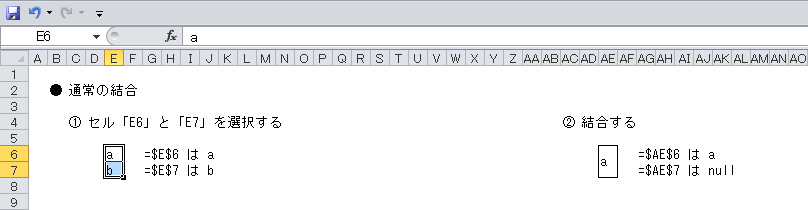
Excel のセル結合は通常、上図の方法で設定されるのがほとんどです。ましてやセル「E7」に情報が入ることは、全くといって良い程その機会が無いでしょう。しかし結合は、単純に印刷資料の見映えだけで活躍しているものではありません。マクロや条件付き書式の設定などで、条件判定として関わってくることは充分あり得ます。‥‥とはいえ、上図の方法では最左上のセルに値、それ以外のセルは全て空欄で判定の要素は限られます。
それでは(直接目に入らない値ではあるけれど)、判定の要素を各セル毎に持たせるには、どういった方法があるのでしょうか。
下図②のように、結合先と同水準の空白結合セルを用意します。そしてそれをコピーし、結合先に書式のみの貼り付けを行います。
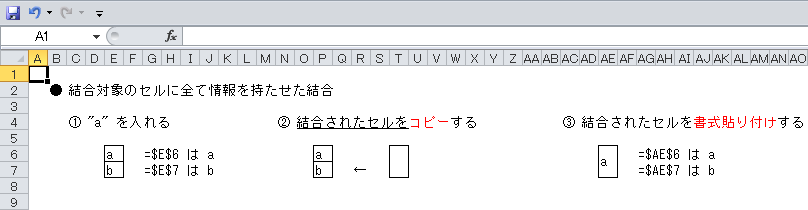
結合後(③)の見た目は「a」だけですが、結合対象のセルには「a」「b」の情報それぞれを保持することができました。
xoBlos では、生成処理で参照される雛形シート上、連続する分類情報(行方向)や見出し情報(列方向)の途中に "空白" があると、それ以降の既存情報を参照しない仕様になっています。これにより、レイアウトとしては空白が要るけれども、処理対象/判定の要素は先の先まであるという場合に、上記のようなテクニックが必要になる場合があります。